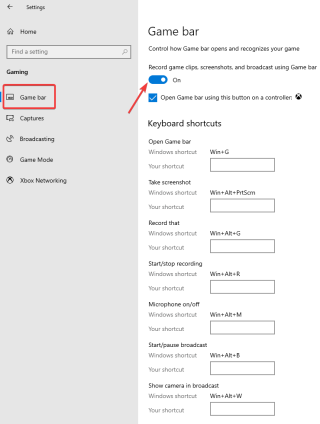Rekaman panggilan video dapat bermanfaat karena berbagai alasan. Untuk profesional, bisa untuk melacak diskusi di telepon. Di lain waktu bisa untuk menyimpan kenang-kenangan video call bersama orang tersayang. Skype telah menjadi pilihan populer untuk melakukan panggilan suara dan video online. Ini telah menjadi salah satu layanan tertua yang menyediakan panggilan konferensi gratis di seluruh dunia dan terutama digunakan oleh orang-orang selama beberapa waktu terakhir ketika semua orang di rumah dan mempraktikkan jarak sosial.
Bisakah Anda merekam panggilan Skype dengan audio tanpa memberi tahu siapa pun?
Ya, hanya ada satu metode yang memungkinkan Anda merekam panggilan Skype tanpa memberi tahu siapa pun yang sedang menelepon. Caranya, meski hanya bekerja pada satu platform, yakni Windows. Inbuilt layar perekam Permainan Bar memungkinkan Anda untuk apa pun catatan di layar yang terutama digunakan untuk merekam permainan.
Di iPhone dan Android, Anda tidak akan diizinkan untuk merekam panggilan Skype dengan audio dengan metode perekaman apa pun tanpa memberi tahu siapa pun. Satu-satunya metode yang tersedia adalah merekam panggilan Skype menggunakan perangkat lain, dan karenanya ini adalah satu-satunya cara untuk merekam video bersama dengan audio. Anda dapat mencoba banyak metode lain untuk merekam panggilan Skype tanpa memberi tahu siapa pun tanpa audio. Kami telah mencantumkan metode ini di bawah ini untuk berbagai perangkat.
Metode Merekam Panggilan Skype Tanpa Diketahui Orang Lain
Karena metode yang digunakan oleh rekaman panggilan Skype pada dasarnya mengirimkan rekaman percakapan Skype . Ada persyaratan yang tidak akan menghalangi orang lain, dan Anda juga dapat melacak panggilan Skype.
Cara Diam-diam Merekam Panggilan Skype di Windows 10 Dengan Audio
Ada beberapa perangkat lunak perekaman panggilan Skype untuk Windows untuk dicoba, tetapi cara terbaik adalah menggunakan perekam layar bawaan. Perekaman Game Bar di Windows 10 sudah cukup untuk merekam panggilan video apa pun di layar. Ini adalah satu-satunya cara sempurna untuk merekam panggilan Skype tanpa memberi tahu siapa pun. Ini bisa sangat mudah digunakan; yang perlu Anda lakukan adalah menyalakan Game Bar di pengaturan Anda.
Langkah 1: Buka Pengaturan dari menu Mulai. Klik pada Gaming dan kemudian nyalakan sakelar sakelar untuk memungkinkan bilah Game merekam layar. Juga, centang kotak di depan Open Game Care menggunakan tombol ini pada pengontrol dan gunakan pintasan Windows untuk membuka Game Bar.
Langkah 2: Setelah Anda memulai panggilan Skype, pastikan Anda memiliki Bilah Game di layar untuk mengklik tombol rekam. Pintasan untuk itu adalah tombol Windows + Alt + R. Ini akan mulai merekam panggilan Skype untuk Anda tanpa diketahui orang lain.

Langkah 3: Klik pada antarmuka yang sama untuk menghentikan perekaman saat selesai atau tombol yang sama (Windows Key + Alt + R) untuk menghentikan fungsi.

Anda sekarang dapat memeriksa penyimpanan lokal untuk rekaman Skype.
Baca Juga: 14 Perekam Layar Terbaik Untuk Windows 10, 7, 8 Tahun 2020
Di Smartphone
1. Android (Tanpa Audio)
Jika Anda ingin merekam panggilan Skype tanpa mereka ketahui menggunakan Android Anda, itu mungkin, tetapi tanpa audio. Anda dapat menggunakan ini untuk merekam tutorial atau presentasi saat berbagi layar di Skype. Juga berguna untuk menyimpan file yang direkam secara lokal untuk diputar lagi untuk meninjau apa pun di rapat. Kami menggunakan perekam layar di ponsel Anda untuk merekam panggilan Skype tanpa orang lain mendapatkan pemberitahuan apa pun.
Langkah 1: Luncurkan perekam layar, dan aktivitas yang sedang berlangsung di telepon akan direkam. Meskipun Skype sedang direkam, tidak ada seorang pun dalam panggilan yang diberi tahu tentang hal itu.
Langkah 2: Hentikan perekaman layar dan kemudian periksa di penyimpanan internal.
Untuk merekam panggilan Skype di ponsel cerdas , itu bervariasi dari sistem operasi hingga modelnya. Anda juga dapat menggunakan salah satu aplikasi perekaman panggilan terbaik untuk ponsel Android.
2. iPhone (Dengan Audio)
Dengan fitur perekaman layar iPhone , proses merekam panggilan Skype tanpa memberi tahu siapa pun menjadi lebih mudah. IPhone, berbeda dengan Android, memungkinkan Anda merekam panggilan video Skype bersama dengan audio. Dalam panggilan Skype, Anda dapat menyaring rekaman sesi langsung, tetapi ini tidak akan merekam suara Anda di dalamnya. Jadi pastikan dengan pengecualian ini, cukup mudah untuk merekam panggilan Skype tanpa mereka sadari.
Langkah 1: Pertama-tama sesuaikan fitur Perekaman Layar agar tersedia di Pusat kendali.
Buka Pengaturan> Pusat Kontrol . Nyalakan sakelar Beralih untuk Akses di dalam aplikasi . Sekarang ketuk Kustomisasi Kontrol . Daftar aplikasi akan muncul untuk memastikan Perekaman Layar ditambahkan pada daftar ini dengan mengetuk tanda plus di sebelahnya.

Langkah 2: Mulai panggilan Skype dengan orang lain.
Langkah 3: Sekarang geser pada layar untuk mengakses Pusat Kontrol di iPhone Anda. Ketuk Perekaman Layar dan pastikan untuk menyalakan mikrofon.
Langkah 4: Setelah panggilan selesai, ketuk bilah yang muncul di bagian atas layar dan Hentikan perekaman.
Langkah 5: Anda dapat menemukan rekaman layar panggilan Skype di Video.
Baca Juga: Cara Berbagi Layar Di Skype (Windows, Mac, Android, iOS)
Dakwaan
Ada beberapa cara Anda dapat merekam panggilan Skype tanpa memberi tahu siapa pun. Cara terbaik untuk mendapatkan video lengkap dan rekaman suara adalah dengan menggunakan platform Windows dan menggunakan Game bar. Metode lain yang mungkin tidak memerlukan suara dapat membantu di ponsel cerdas.
Kami harap artikel ini akan membantu Anda saat Anda mencoba merekam panggilan Skype tanpa mereka sadari. Kami ingin mengetahui pandangan Anda tentang posting ini agar lebih bermanfaat. Saran dan komentar Anda dipersilakan di bagian komentar di bawah. Bagikan informasinya kepada teman dan orang lain dengan membagikan artikel di media sosial.
Kami senang mendengar dari Anda!
Topik-topik yang berkaitan:
10 Alternatif Skype Teratas untuk PC Windows.
Cara Mengatur Skype dan memperbesar rapat.
Cara mengubah nama pengguna Skype dengan langkah mudah.
Cara mengatasi masalah mikrofon Skype tidak berfungsi.